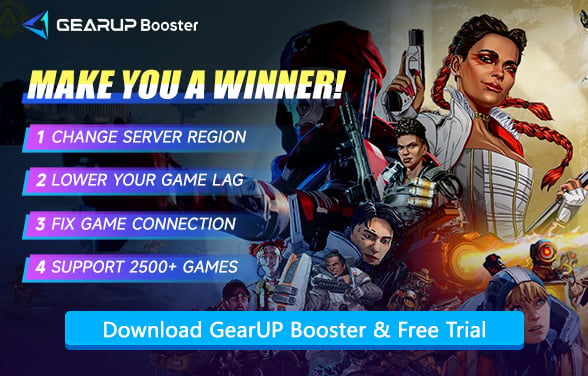Apex Legends에서 높은 핑을 해결하는 방법
Apex Legends에서 높은 핑 문제는 플레이어들 사이에서 자주 논의되는 주제입니다. 많은 사람들이 게임 서버의 품질이 좋지 않다고 불평하지만, 이는 완전히 정확한 것은 아닙니다. Apex 핑의 변동은 다양한 요인에 의해 영향을 받습니다. 이 가이드에서는 자세한 분석과 함께 이 문제를 해결할 수 있는 최고의 방법을 소개합니다.
Apex Legends는 현재 가장 인기 있는 멀티플레이 온라인 배틀로얄 게임입니다. 독특한 3인 스쿼드 디자인과 개성 있는 캐릭터 플레이스타일이 많은 플레이어들에게 사랑받고 있습니다. 출시 이후 꾸준히 신규 및 기존 플레이어를 끌어들이고 있지만, 다양한 이유로 인해 높은 핑이 플레이어들에게 가장 골치 아픈 문제가 되었습니다. 이 가이드에서는 핑을 낮추는 방법에 대해 자세히 알아보겠습니다.
Apex Legends에서 좋은 핑이란?
Apex Legends에서 핑(밀리초, ms 단위)은 게임 서버와의 연결 속도를 의미합니다. 핑이 낮을수록 더 좋으며, 이는 여러분의 행동과 화면에 나타나는 결과 사이의 지연이 적다는 뜻입니다.
Apex Legends 핑 등급:
- < 30ms: 매우 우수 – 거의 즉각적인 반응(경쟁 플레이에 이상적)
- 30–60ms: 우수 – 지연이 거의 없는 부드러운 게임 플레이
- 60–100ms: 플레이 가능 – 약간의 지연이 있지만 관리 가능
- 100–150ms: 지연이 느껴짐 – 총격전에서 반응이 느릴 수 있음
- 150ms+: 불량 – 랙, 끊김, 큰 불이익 발생


Apex Legends에서 높은 핑의 원인
상상해보세요: 여러분의 3인 스쿼드가 중요한 자원 지점에서 적을 만나 치열한 교전을 벌이던 중 갑자기 핑이 급상승합니다. 정확하게 조준했음에도 불구하고 데미지가 들어가지 않는 것처럼 느껴집니다. 다음 순간, 다운되어 부활을 기다리게 됩니다. 높은 핑은 게임 경험을 망칠 수 있습니다. Apex Legends에서 높은 핑의 주요 원인은 다음과 같습니다:
- 서버 위치: 지리적으로 먼 서버에서 플레이하면 데이터가 더 멀리 이동해야 하므로 핑이 높아질 수 있습니다.
- 네트워크 혼잡: 집에서 여러 기기가 동시에 동영상 스트리밍이나 파일 다운로드를 하면 대역폭이 포화되어 핑이 높아질 수 있습니다.
- 백그라운드 애플리케이션: 클라우드 동기화 서비스나 소프트웨어 업데이트 등 인터넷 대역폭을 사용하는 백그라운드 앱이 Apex Legends 핑을 높일 수 있습니다.
- 서버 과부하: 접속한 게임 서버에 트래픽이 많거나 기술적 문제가 발생하면 모든 플레이어에게 높은 핑이 발생할 수 있습니다.
Apex Legends 핑을 줄이는 최고의 방법
대부분의 플레이어는 네트워크 문제를 해결하는 데 많은 시간을 들이고 싶어하지 않습니다. 빠르게 게임을 즐기고 싶지만, 네트워크 문제는 복잡하며 직접 해결하려다 오히려 더 많은 오류가 발생할 수 있습니다. 이럴 때 게임 VPN GearUP Booster를 사용해보세요. GearUP Booster는 네트워크 문제를 자동으로 진단하고 노드를 전환하여 데이터 전송 경로를 더 안정적이고 원활하게 만들어 Apex Legends 핑을 낮춰줍니다. 게임 중 갑작스러운 랙이 발생해도 동적으로 조정이 가능합니다. 또한 GearUP Booster는 Apex Legends에서 서버 지역을 변경하고 지연을 최소화하는 데 도움을 줍니다.
1단계: 이 버튼을 클릭하여 Apex Legends를 다운로드하고 무료 체험을 받아보세요.
2단계: Apex Legends를 검색하세요.
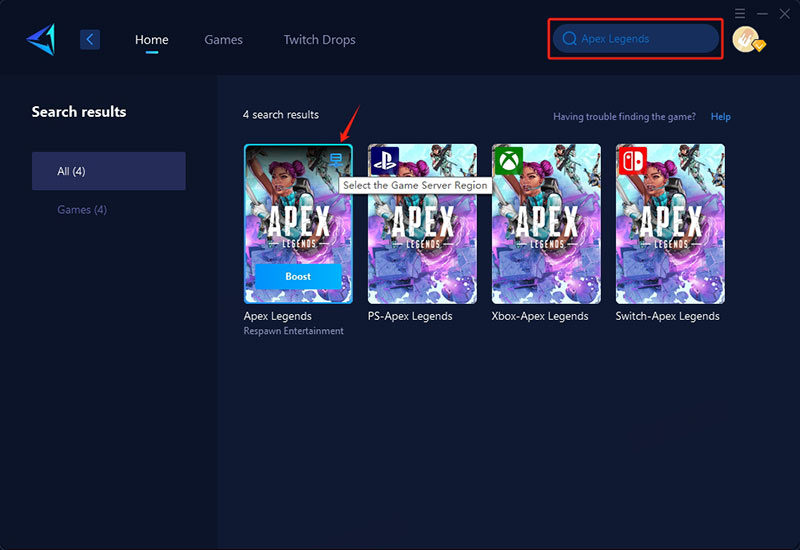
3단계: 서버를 선택하세요—GearUP Booster는 Apex Legends의 서버 지역 변경을 도와줍니다. 어떤 서버가 더 좋은지 확신이 없다면 Apex Legends 핑 테스트를 통해 가장 적합한 서버를 확인할 수 있습니다.
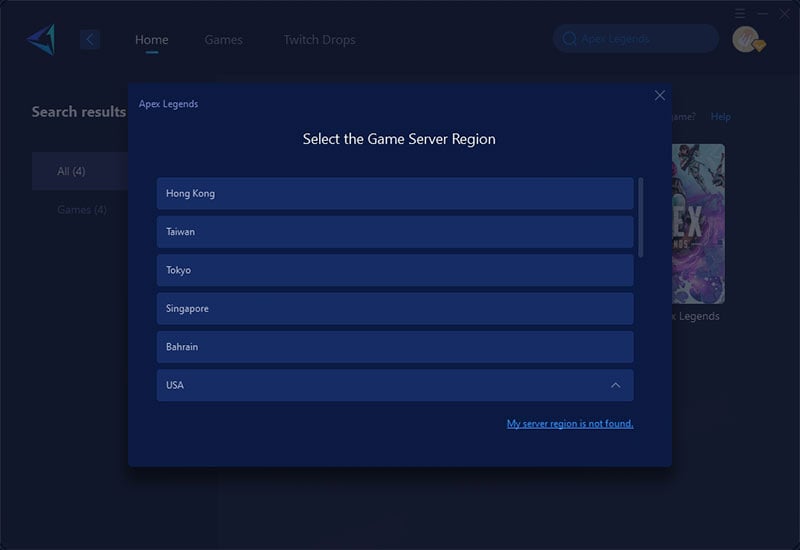
4단계: 부스팅을 시작하고 게임을 실행하면, 핑과 패킷 손실률 등 상세한 네트워크 최적화 결과를 확인할 수 있습니다.
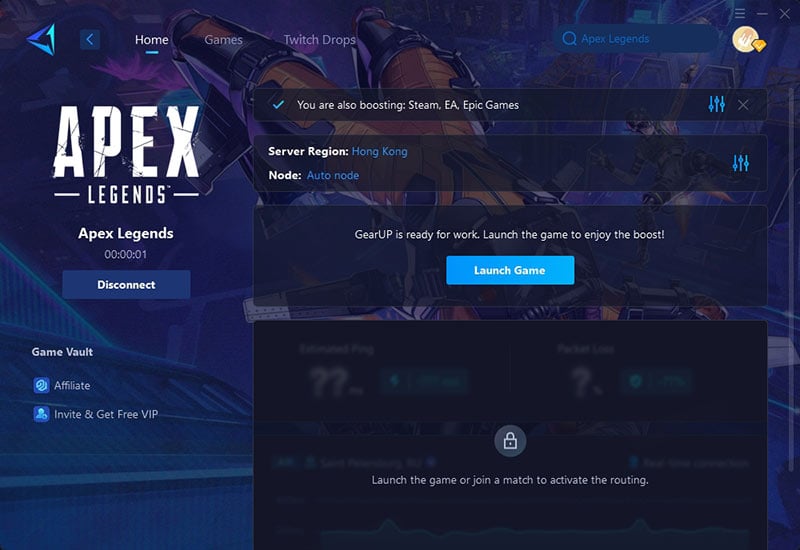
Apex Legends 핑을 줄이는 기타 방법
1. 가장 가까운 서버에 연결하기
지리적으로 가까운 서버를 직접 선택하면 Apex Legends 핑을 크게 줄일 수 있습니다.
- Apex Legends를 실행하고 타이틀 화면에서 대기합니다.
- 데이터 센터 접근: 1분 후 화면 하단에 데이터 센터 접근 옵션이 나타납니다. PC에서는 클릭, 콘솔에서는 특정 버튼을 눌러 접근할 수 있습니다.
- 가장 가까운 서버 선택: 서버 목록과 핑을 확인하고, 가장 낮은 핑의 서버를 선택하세요.
- 확인 후 플레이: 데이터 센터 화면을 종료하고 게임을 시작하면 선택한 서버에 연결됩니다.
2. 유선(Ethernet) 연결 사용하기
유선 연결은 Wi-Fi보다 더 안정적이고 빠르며, 지터와 패킷 손실을 줄여줍니다.
- PC 또는 콘솔과 라우터를 연결할 수 있을 만큼 긴 이더넷 케이블을 준비하세요.
- 이더넷 케이블로 기기를 라우터에 연결하세요.
- Wi-Fi 비활성화: 네트워크 설정에서 Wi-Fi를 꺼서 이더넷 연결만 사용하도록 합니다.
- 기기와 라우터를 재시작하여 변경 사항을 적용하세요.
- Apex Legends를 플레이하며 핑이 개선되었는지 확인하세요.
3. 불필요한 백그라운드 프로그램 종료하기
백그라운드에서 너무 많은 애플리케이션이 실행되면 인터넷 대역폭과 시스템 자원을 소모해 Apex Legends 핑이 높아질 수 있습니다. 다음과 같이 최적화하세요:
- 작업 관리자(Ctrl+Shift+Esc)를 엽니다.
- "네트워크" 또는 "CPU" 기준으로 정렬 후, 브라우저, 다운로드 등 무거운 앱을 종료하세요.
- 시작 프로그램 비활성화(작업 관리자 "시작 프로그램" 탭에서 설정).
- Apex Legends를 재시작하고 핑을 확인하세요.
결론
결론적으로, Apex Legends에서 높은 핑을 경험하면 전체 게임 플레이에 큰 영향을 줄 수 있습니다. 다양한 원인이 있지만, GearUP Booster와 같은 지능형 도구를 표준 최적화 방법과 함께 활용하면 이러한 문제를 효과적으로 완화하고 게임 경험을 향상시킬 수 있습니다. 또한 데이터 보안과 개인정보 보호도 함께 보장됩니다.
저자 소개
끝